Wyślij Ctrl-Alt-Delete w sesji pulpitu zdalnego
Pulpit zdalny(Remote Desktop) to sprytna funkcja systemu Windows, która umożliwia zdalne łączenie się z innym komputerem i zarządzanie nim tak, jakbyś był fizycznie przy konsoli.
Możesz przeczytać mój poprzedni post na temat konfiguracji zdalnego pulpitu w Windows XP(setup remote desktop in Windows XP) . Jeśli potrzebujesz zdalnego pulpitu do systemu Windows 10 , przeczytaj ten post.
Podczas łączenia się z innym komputerem prawie wszystkie działania klawiatury są przesyłane do komputera zdalnego, tj. naciśnięcie klawisza Enter , pisanie, naciśnięcie klawisza Windows itp. Jednak nie jest tak w przypadku niektórych kombinacji klawiszy.
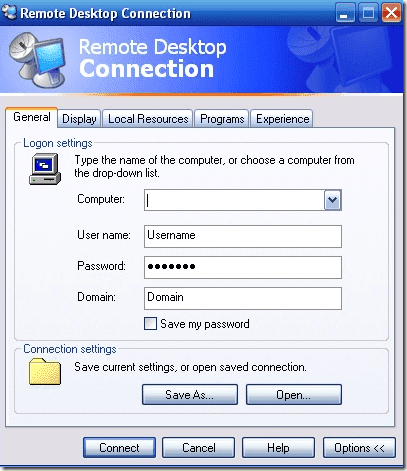
Jednym, który niepokoi mnie przez bardzo długi czas podczas korzystania z Pulpitu zdalnego(Remote Desktop) w systemie Windows(Windows) , jest naciśnięcie Ctrl + Alt + Del podczas logowania do komputera zdalnego. Zamiast wysyłać kombinację klawiszy do zdalnego komputera, zamiast tego wykonałby akcję na moim komputerze!
W rzeczywistości było to zamierzone przez firmę Microsoft , ponieważ istnieje wiele przypadków, w których możesz nie chcieć, aby były wysyłane na komputer zdalny. Tak więc domyślnie Ctrl + Alt + Del będzie działać tylko na komputerze lokalnym.
Jak więc wykonać tę samą akcję na zdalnym komputerze? Właściwie to całkiem proste! Aby send Ctrl + Alt + Del to the remote PC , po prostu naciśnij następującą alternatywną kombinację klawiszy:
Ctrl + Alt + End
Otóż to! Całkiem(Pretty) łatwe, co? Niestety rzadko korzystam z Pulpitu zdalnego(Remote Desktop) i dlatego cały czas zapominam o tej kombinacji klawiszy!
Niektóre osoby również skontaktowały się ze mną i zapytały o wiele sesji RDP , tj. A – B – C. A więc A(B – C. So A) jest zdalnie połączony z B, a B jest zdalnie połączony z C. W tym przypadku musisz załadować On-Screen Klawiatura(Keyboard) na maszynie finalnej (C). Możesz to zrobić uruchamiając osk.exe (naciśnij klawisz Windows + R i wpisz osk ).

Teraz na komputerze głównym (A) naciśnij i przytrzymaj klawisze CTRL(CTRL) i ALT na klawiaturze fizycznej, a następnie naciśnij klawisz DEL na klawiaturze ekranowej. To jeden ze sposobów na zrobienie tego.
Możesz także otworzyć klawiaturę ekranową na komputerze B, a następnie wpisać CTRL + ALT + END , co spowoduje wysłanie CTRL + ALT + DEL do komputera C.
Zwróć też uwagę, że istnieje wiele innych skrótów klawiaturowych, których możesz użyć w Pulpicie zdalnym(Remote Desktop) :
Alt + Page Up – Switch between programs (Alt + Tab is the local command)
Ctrl + Alt + End – Display the Task Manager (Ctrl + Shift + Esc is the local command)
Alt + Home – Brings up the Start menu on the remote computer
Ctrl + Alt + (+) Plus/ (-) Minus – Minus takes a snapshot of the active window and plus takes a snapshot of the entire remote desktop window.
To prawie wszystkie skróty klawiaturowe pulpitu zdalnego, których będziesz potrzebować! Jeśli już wiesz, napisz komentarz! Cieszyć się!
Related posts
Jak zatrzymać / wyłączyć powiadomienia Reddit na urządzeniach mobilnych i komputerach stacjonarnych?
Jak udostępniać ekran na Discordzie z komputera stacjonarnego lub smartfona?
Jak zmienić odstępy między ikonami pulpitu w systemie Windows 11/10
Jak zapisać układ ikon pulpitu w Windows XP, 7, 8
Jak stworzyć własną tapetę na komputer stacjonarny lub smartfon
Jak skonfigurować i zaprogramować pilota uniwersalnego
Jak stworzyć przezroczyste tło w GIMP
Jak wykryć oprogramowanie do monitorowania komputera i poczty e-mail lub oprogramowanie szpiegujące?
Jaka jest ocena pasażera Ubera i jak ją sprawdzić
3 sposoby na zrobienie zdjęcia lub filmu na Chromebooku
Jak opublikować artykuł na Linkedin (i najlepszy czas na opublikowanie)
Jak znaleźć wspomnienia na Facebooku
Jak dodać skróty do pulpitu Windows
Nie można skopiować i wkleić w sesji pulpitu zdalnego w systemie Windows 10
Jak włączyć lub wyłączyć Caps Lock na Chromebooku?
Jak pozbyć się Yahoo Search w Chrome
Jak korzystać z tagów spoilera Discord
Usuń tapety tła pulpitu w systemie Windows
Jak sprawić, by Spotify było głośniejsze i brzmiało lepiej?
Jak usunąć powiadomienia z Facebooka na urządzeniach mobilnych i komputerach stacjonarnych?
